Folyamatosan kérdezik tőlem, hogy mi a legjobb kezdő Silhouette CAMEO projekt, amivel kezdőként érdemes kezdeni.

A legjobb tanácsom mindig is az volt, hogy válassz egy Silhouette projektet ahelyett, hogy mindent jól csinálnál.most, és túlterheltem magam az összes lehetőségen.
Az évek során azonban rájöttem, hogy bár még mindig ez a legjobb tanácsom, néha az, hogy egy projektet választok a kezdéshez, egy olyan projekt kiválasztásához vezet, amely nem annyira kezdő szintű.
Szóval….még ma egy kicsit főnökösködni fogok, és nem hagyok kétséget afelől, hogy szerintem mi a tökéletes Silhouette projekt a legelső Silhouette CAMEO vágáshoz.
Mi teszi EZT a tökéletes Silhouette kezdő projektet?
Ez a hőtranszfer vinyl projekt tökéletes szintje a könnyen vágható és megbocsátó anyag, valamint az egyszínű és könnyen vágható, gyomlálható és alkalmazható Silhouette design.
Mivel a design és az anyag kifejezetten ehhez a kezdő projekthez lett kiválasztva, ahelyett, hogy a hibaelhárítással próbálkozna, az új gép megtanulására koncentrálhat.
Az egyszínű design azt jelenti, hogy csak egy design kivágására és alkalmazására összpontosít, ahelyett, hogy több színt rétegezne.
A design maga több darabból áll, de minden egyes darab viszonylag szilárd – ahelyett, hogy túl bonyolult lenne -, így inkább a vágás alapjaira koncentrálhat, minthogy a bonyolult vágásokhoz szükséges vágási beállítások finomhangolásával foglalkozzon.

Ezzel a projekttel végigkísérlek minden egyes lépésen, az ingyenes Silhouette-design letöltésétől a design vasalóval történő felviteléig – mivel a legtöbb Silhouette-kezdő nem hőpréssel kezdi a munkát.
Designok letöltése és megnyitása a Silhouette Studio-ban
Ez a Little Hipster-design ingyenesen letölthető . Kifejezetten ehhez a kezdő hőtranszfer vinyl projekthez terveztem. Töltsd le a .Studio fájlt a számítógépedre.
Nyisd meg a Silhouette Studio-t és a Fájl menüből válaszd a “Megnyitás” lehetőséget.
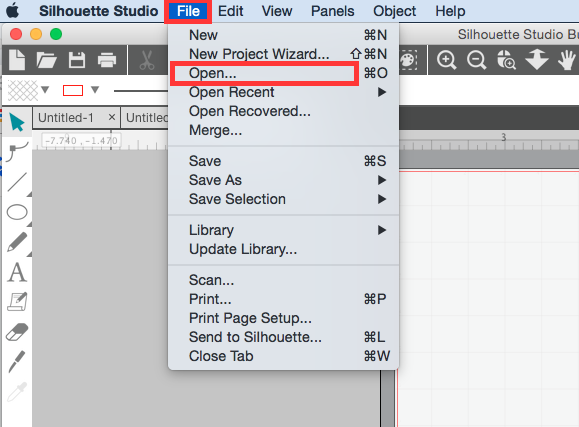
Navigálj a Little Hipster tervhez a számítógépeden és kattints az “Oké” gombra.
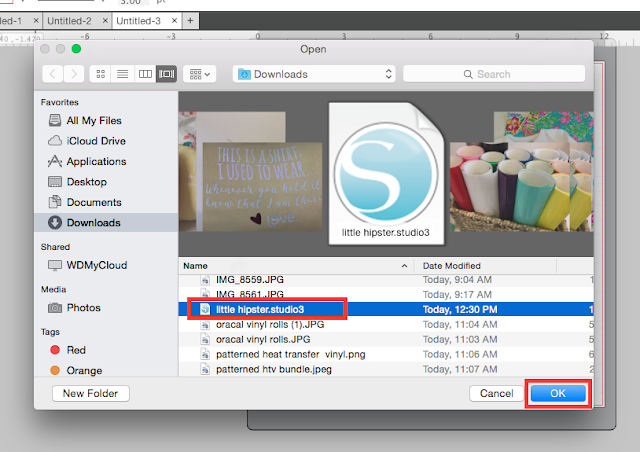
Ez megnyitja a tervet a Silhouette Studio tervezési munkaterületén.
Design Panel: A terv előkészítése a vágáshoz a Silhouette Studio-ban
Most a tervezőpanelen dolgozik.
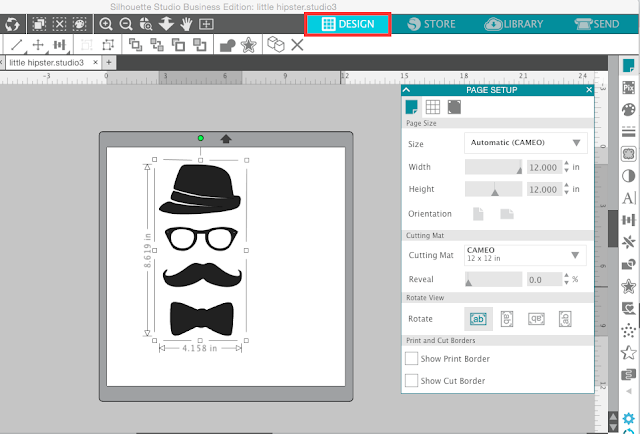
A terv “csoportosítva” került a Silhouette Studio-ba, ami azt jelenti, hogy az összes darab együtt mozog, miközben a relatív pozíciójukban marad. Tudja, hogy csoportosítva vannak, mert amikor kijelöli a mintát (rákattint), csak egyetlen doboz van az összes alakzat körül.
Amikor a minta ki van jelölve, a kijelölő doboz oldalán és tetején/alján láthatja a minta méretét és méreteit. Ha át kell méreteznie a mintát, hogy illeszkedjen arra a felületre, ahol alkalmazni fogja, húzza befelé vagy kifelé az egérrel az egyik sarokgombot. Ez arányban tartja a mintát, miközben felfelé vagy lefelé méretezi a mintát.
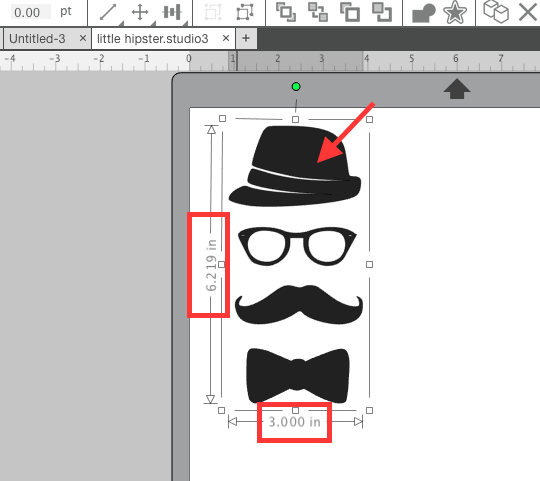
Hőátvivő vinil esetén a Silhouette Studio programban a vágás előtt meg kell fordítania vagy tükröznie a képet. Válassza ki a mintát > kattintson a jobb gombbal > Fordítsa meg vízszintesen.
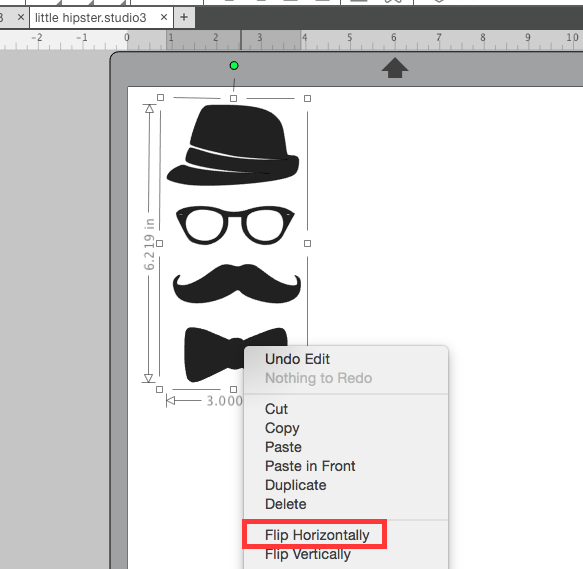
A legjobb, ha a mintát a virtuális vágószőnyeg egyik sarkába helyezi, így korlátozhatja az anyagpazarlást. A legtöbben a vágószőnyeg bal felső sarkába helyezik a mintát.
Végül az Oldal beállítása panelen mozgassa a Feltáró sávot teljesen jobbra, ha még nincs. Ez bekapcsolja a rácsvonalakat. Vegye észre azokat a blokkokat, amelyeket a mintája takar. Ezek ugyanazok a négyzetek a tényleges Silhouette vágószőnyegen, ahová a HTV-t kell elhelyezni. (Erre a részre mindjárt rátérünk).
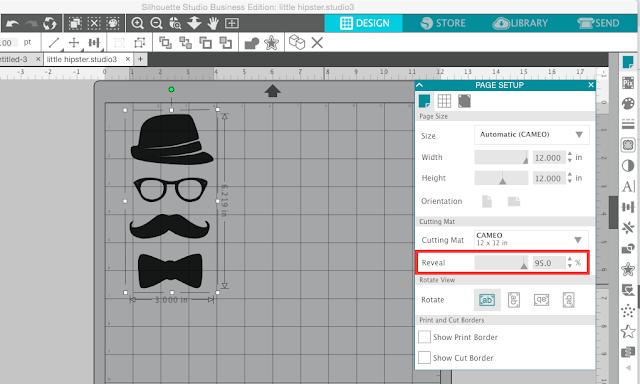
Kiválasztja a mintát, majd kattintson rá az egérrel, és húzza a szőnyegen arra a helyre, ahová vágni szeretné.
Küldje a panelt: A vágási beállítások és az anyag kiválasztása
Most áttérünk a Küldés panelre. Ne aggódjon – a Silhouette Studio tetején található SEND gombra kattintva nem indul el a vágási folyamat… még…
A tervnek egy vastag piros vonallal kell körülvennie. Ezek a vágási vonalak. Ha a tervednek NINCSek vastag piros vonalai, válaszd ki a tervet, és kattints a “Vágás” gombra.”
Az Anyag listából görgess le a Hőátviteli vinil, sima menüpontra. Ha ezt megteszi, az ajánlott vágási beállítások frissülnek a kiválasztott anyag alapján (sárgával kiemelve).
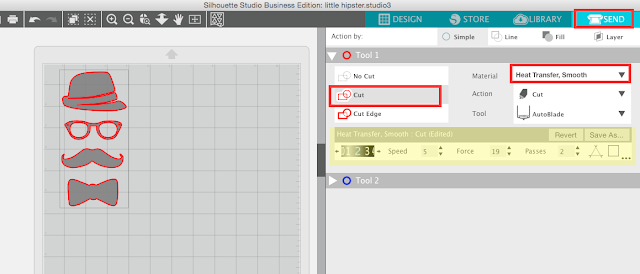
Itt álljon meg, hogy előkészítse az anyagot, a szőnyeget és a pengét!
A Silhouette matrac és a penge előkészítése a vágáshoz
A Silhouette gép bekapcsolt állapotában és a számítógéphez csatlakoztatva (egyelőre USB-n keresztül javaslom) helyezze a Silhouette AutoBlade-et a Silhouette CAMEO 3 (vagy Portrait) bal/piros kocsijába. A pengének pontosan így kell kinéznie a tartóban. A penge és a kocsi között SEMMILYEN hely vagy rés nem lehet. Nyomja be a reteszelő mechanizmust, hogy a penge a helyén rögzüljön.
Vegyen egy lap hőátvivő vinilt, és a fényes oldalával lefelé helyezze a Silhouette vágószőnyeg ragadós, rácsos területére (mindenképpen távolítsa el a kék fedelet, hogy láthatóvá váljon a ragadós terület). Ha nem egy teljes HTV-lapot használ, győződjön meg róla, hogy a hulladékdarab a szőnyegen ugyanazokat a négyzeteket fedi, amelyeket a Silhouette Studio-ban a mintája.
A vágószőnyeget úgy helyezze el, hogy a felső széle finoman a görgőknek támaszkodjon, a bal széle pedig a bal oldalon lévő magasított vezetőjelhez igazodjon. Óvatosan tartsa ott, miközben a “Betöltés” gombra kattint. Ezáltal a szőnyeg a görgők alá húzódik.
Az első Silhouette CAMEO vágás: Tesztvágás és vágás
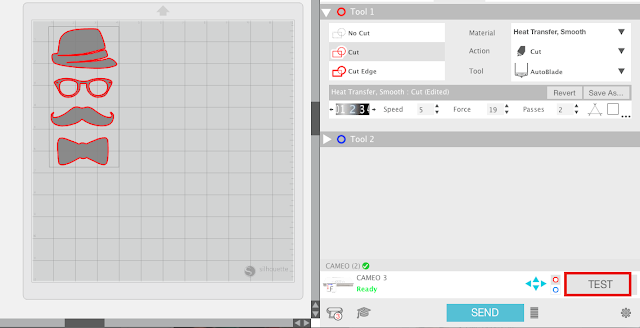
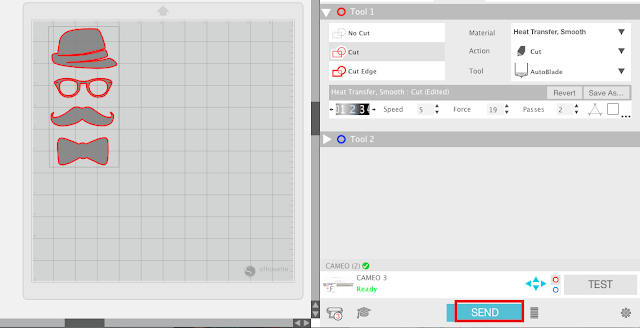
Gyomlálás és a HTV felvitele vasalóval
Egy ollóval óvatosan vágja le a kivágott minta körül, mielőtt gyomlálja le a felesleges HTV-t a minta körül.
Egy gyomláló kampóval vagy más éles eszközzel távolítsa el a felesleges HTV-t a minta körül. Magának a mintának – a csípőszettnek – az átlátszó hordozó lapon kell maradnia.
Ne felejtse el kigyomlálni a belső vágásokat – ebben a mintában azok a szemüvegben vannak.
Felmelegítse a vasalót a pamut beállításra, majd nyomja elő a pólót vagy a felületet, amelyre a HTV mintát fogja elhelyezni. Ez eltávolítja a gyűrődéseket és az esetleges nedvességet.
Hajtsa a HTV-designt az ingre úgy, hogy az átlátszó hordozó lap felfelé nézzen.
Fedje le az egész designt egy vékony szövetdarabbal, például egy párnahuzattal vagy teflonlappal. Helyezze a vasalót úgy, hogy befedje a mintát, és nyomja le.
Ne mozgassa a vasalót, mintha vasalna, csak tartsa egy helyen 30 másodpercig. Ha a teljes minta nem fér be a vasaló felülete alá, akkor ezt a lépést minden vasalható méretű területen meg kell ismételnie.
A HTV minden egyes vasalható méretű területén 30 másodperc elteltével óvatosan húzza le az átlátszó hordozófóliát, így a HTV a pólón marad!
És ez az! Gratulálunk, sikeresen elkészítetted az első Silhouette CAMEO projektedet! Most már készen állsz a továbblépésre. Nézd meg ezeket a többi kezdő Silhouette projektet és oktatóanyagot vinyl, nyomtatás és vágás és még sok más témában!!!
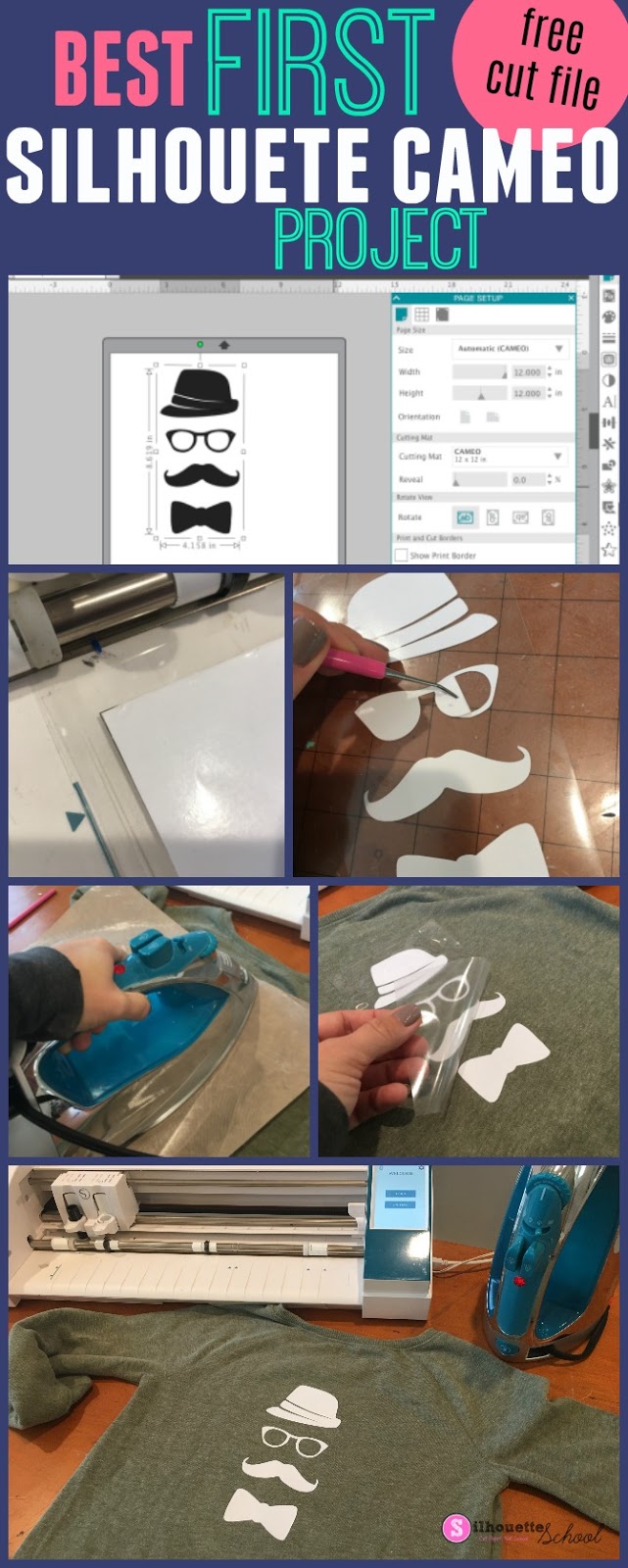
Megjegyzés: Ez a bejegyzés affiliate linkeket tartalmazhat. Ha rákattintasz rájuk és a linkjeimen keresztül vásárolsz termékeket, egy kis jutalékot kapok. Ez segíti a Silhouette School finanszírozását, így folyamatosan tudok új, Silhouette-tel kapcsolatos termékeket vásárolni, hogy megmutathassam neked, hogyan hozhatod ki a legtöbbet a gépedből!
